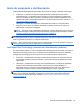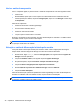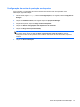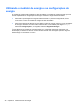User Guide - Windows 8
Table Of Contents
- Primeiros passos
- Apresentação do computador
- Conexão a uma rede
- Recursos de entretenimento
- Navegação usando gestos de toque, dispositivos apontadores e teclado
- Gerenciamento de energia
- Início da suspensão e da hibernação
- Utilizando o medidor de energia e as configurações de energia
- Seleção de um plano de energia
- Funcionamento com energia da bateria
- Bateria lacrada de fábrica
- Remoção de bateria que pode ser substituída pelo usuário
- Localização de informações sobre a bateria
- Economia de energia da bateria
- Identificação de níveis de bateria fraca
- Solução de uma condição de bateria fraca
- Solução de uma condição de baixo nível de carga da bateria quando há uma fonte de alimentação extern ...
- Solução de uma condição de baixo nível de carga da bateria quando não há uma fonte de alimentação di ...
- Solução de uma condição de baixo nível de carga da bateria quando o computador não sai da hibernação
- Armazenamento de uma bateria substituível pelo usuário
- Descarte de uma bateria substituível pelo usuário
- Substituição de uma bateria substituível pelo usuário
- Funcionamento com alimentação de CA
- HP CoolSense (somente em determinados modelos)
- Atualização de software com a tecnologia Intel Smart Connect (somente em determinados modelos)
- Desligando o computador
- Gerenciamento e compartilhamento de informações
- Manutenção do computador
- Proteção do computador e das informações
- Uso do utilitário de configuração (BIOS) e diagnósticos do sistema
- Backup, restauração e recuperação
- Especificações
- Descarga eletrostática
- Índice
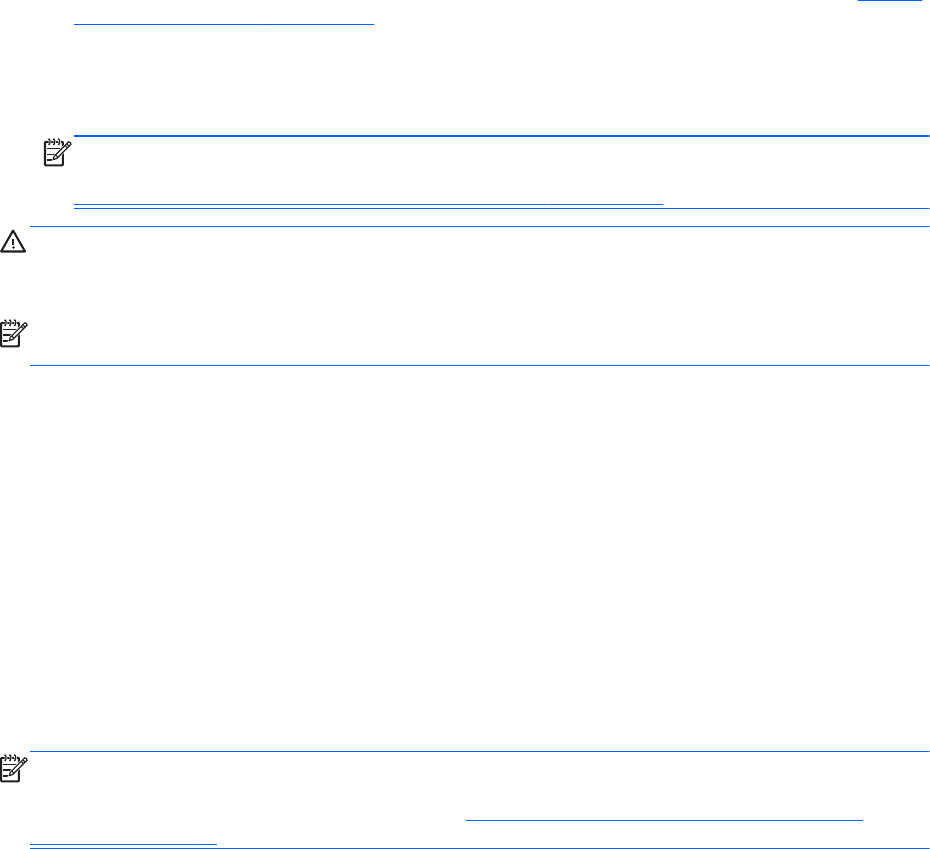
Início da suspensão e da hibernação
O Microsoft® Windows apresenta dois estados de economia de energia, suspensão e hibernação.
●
Suspensão – O estado de suspensão é automaticamente iniciado após um período de
inatividade quando o computador está funcionando com energia da bateria ou alimentação
externa. Seu trabalho é salvo na memória, permitindo retomar o trabalho rapidamente. Você
também pode iniciar a suspensão manualmente. Para obter mais informações, consulte
Início e
saída da suspensão na página 46.
●
Hibernação – O estado de hibernação é automaticamente iniciado se a carga da bateria
alcançar um nível crítico. No estado de hibernação, o trabalho é salvo em um arquivo de
hibernação e o computador é desligado.
NOTA: Para poder iniciar a hibernação manualmente, é preciso ativar este recurso usando as
Opções de Energia no Painel de Controle do Windows. Para obter mais informações, consulte
Ativação e saída da hibernação iniciada pelo usuário na página 46.
CUIDADO: Para reduzir o risco de possível degradação de áudio e vídeo, perda da funcionalidade
de reprodução de áudio ou vídeo ou perda de informações, não inicie a suspensão quando estiver
lendo ou gravando em um disco ou cartão de mídia externo.
NOTA: Não é possível iniciar qualquer tipo de conexão de rede ou executar quaisquer funções do
computador quando este está em suspensão ou em hibernação.
Intel Rapid Start Technology (somente em determinados modelos)
Em determinados modelos, o recurso Intel Rapid Start Technology (RST) vem ativado por padrão. A
Rapid Start Technology permite que o computador retorne rapidamente do estado de inatividade.
A Rapid Start Technology gerencia as opções de economia de energia da seguinte forma:
● Suspensão — a Rapid Start Technology permite selecionar o estado de suspensão. Para sair
desse estado, pressione qualquer tecla, ative o TouchPad ou pressione rapidamente o botão
Liga/Desliga.
●
Hibernação — a Rapid Start Technology inicia a hibernação após um período de inatividade
quando o computador está em suspensão e funcionando com energia da bateria ou
alimentação externa, ou quando a carga da bateria alcança um nível crítico. Depois que a
hibernação for iniciada, pressione o botão Liga/Desliga para retomar a operação.
NOTA: A Rapid Start Technology pode ser desativada no utilitário de configuração (BIOS). Para
poder iniciar o estado de hibernação manualmente, é preciso ativar a hibernação iniciada pelo
usuário usando as Opções de Energia. Consulte
Ativação e saída da hibernação iniciada pelo
usuário na página 46.
Início da suspensão e da hibernação 45